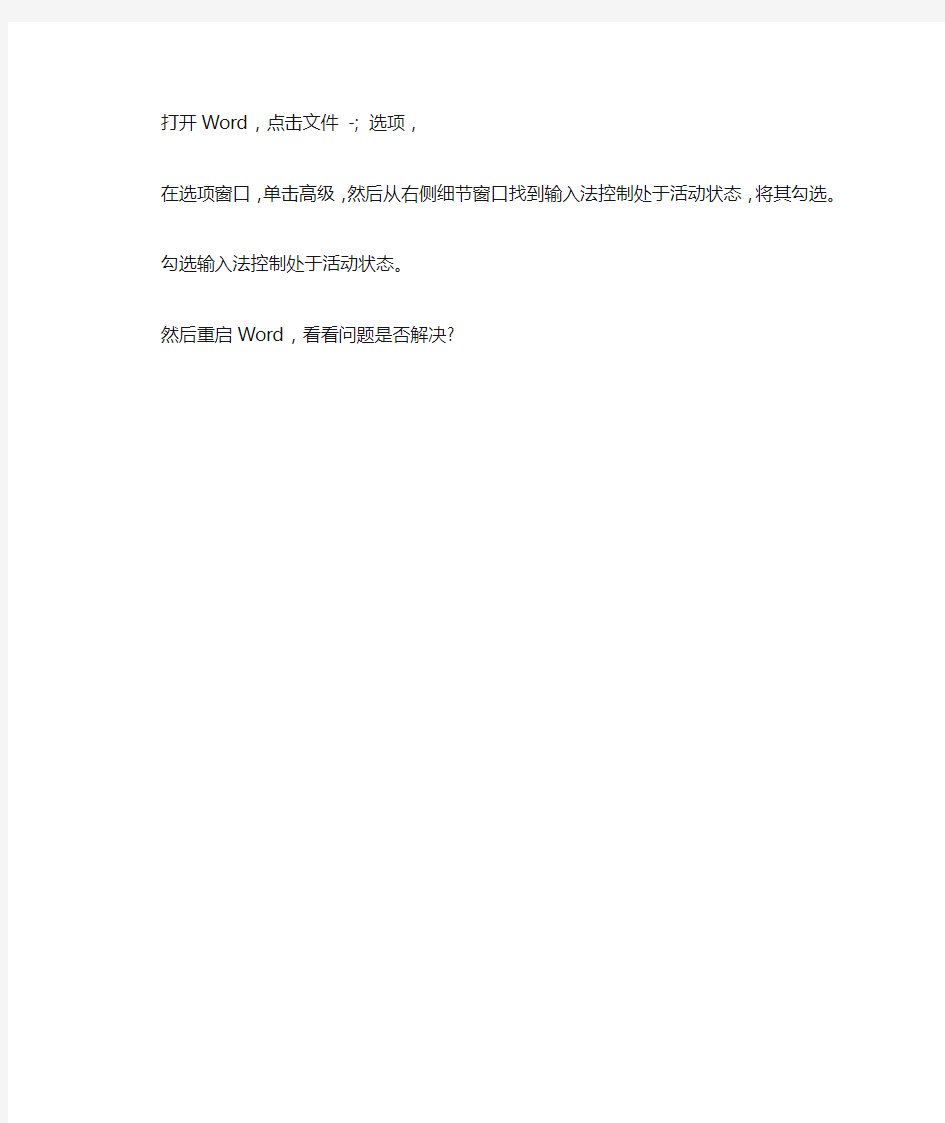
打开Word,点击文件 -; 选项,
在选项窗口,单击高级,然后从右侧细节窗口找到输入法控制处于活动状态,将其勾选。勾选输入法控制处于活动状态。
然后重启Word,看看问题是否解决?
Word2003中快速插入数学公式(转自初中物理问题) 一、将执行插入公式的命令按钮添加到工具栏 1、点击Word窗口菜单的“工具”下的“自定义”项,进入“自定义”窗口,点击“命令”选项页,在“类别”列表中选择“插入”项,在“命令”列表中点击“公式编辑器”,如图: 2、用鼠标左键按住“公式编辑器” 项目,拖动到Word窗口的工具栏中的相应位置,松开鼠标的按键,这时可以看到一个新的命令按钮出现在工具栏中,如 图: 3、默认情况下,工具栏的自定义设置会报存在Normal模板中,这样下次再进入Word时,插入公式的命令按钮会保留在显示的工具栏中,如果仅仅将该自定义设置作用于当前的文档,需要在“命令”选项页中,在“保存于”下拉列表中选择当前文档的名称,以后只有打开当前文档时在工具栏中才可以看到命令按钮。 4、在“自定义”窗口,点击“关闭”,完成设置。 二、为插入公式设置快捷键 1、在“自定义”窗口的“命令”选项页中,点击“键盘”,在“自定义键盘”窗口,选择“指定命令”下“类别”列表中的“插入”项,在“命令”列表中选择“InsertEquation”项。
2、点击“请按新快捷键”输入框,按下希望激活此功能的快捷键,如Ctrl+G,点击“指定”,指定的快捷键会添加到“当前快捷键”列表中。如果需要为该命令再指定其他的快捷键,只需要重复这个步骤的操作。 3、如果要删除该命令的快捷键,在“当前快捷键”列表中选择要删除的快捷键,点击“删除”即可。 4、如果将快捷键的设置仅应用于当前文档,在“将更改保存在”下拉列表中,选择当前文档的名称即可。 5、点击"关闭",完成设置。 设置了插入公式的快捷键后,在编辑文档的过程中,只需要按下设定的快捷键就可以进入公式编辑器。 三、常用快捷键 1、用键盘访问“公式编辑器”的工具栏 移到工具栏F2 显示工具板向上键、向下键 选择工具板选项向上键、向下键、向左键、向右键 移到下一个或上一个工具板向左键或向右键 插入选定的工具板项Enter 2、用键盘在公式中移动插入点 Tab 插槽的结尾。如果插入点已在结尾处,移动到下一个逻辑插槽。Shift+Tab 上一个插槽的结尾。 向右键在当前的插槽或模板中右移一个单位。 向左键在当前的插槽或模板中左移一个单位。 向上键上移一行。 向下键下移一行。
本文主要和广大电脑用户分享,日常使用WORD应用软件的一些输入的小技巧,这次带来的是word软件中分数线怎么打?如有知道的朋友也不妨可以看下,因为下面总结的方法还是比较全面的! 一.比如我们要输入数字四分之三,只要在相应位置按下“Ctrl+F9”快捷键,就会产生一个空域(一对大括号)。将鼠标定位于大括号内,然后输入“eq \f(3,4)”,然后再点击右键,在弹出的菜单中点击“切换域代码”命令,就可以得到标准的分式四分之三了,需要注意的是,域代码必须在英文的半角状态下完成输入,此外,那对大括号不能手工输入,只能用快捷键来完成。 二.其原理就是域原理,我就不说了。我主要想说说输入分数的具体步骤。 【例】输入分数5/8 的步骤 答:1、在需要输入分数的位置插入光标; 2、按ctrl+F9; 3、输入eq \f(5,8); 4、按shift+F9。 完毕。 说明:1、“eq”后有一“空格”,“)”后的“;”不输。 【知识】 1、域是一个整体,点击后呈灰色。按ctrl+F9后出现的大括号是灰色的,表示已经被点击。 2、eq \f(5,8)是在大括号里面输入的。
3、shift+F9是切换域代码的快捷键,若忘记了,可以点击(呈灰色)或选中(呈黑色)域后,点击右键,在出现的快捷菜单上点击左键切换域代码选项。如{eq \f(m,8)}切换域代码,变为域m/8 ,而域m/8 切换域代码,变为域{eq \f(m,8)}。 4、输入一个分数之后,若再想输入第二个分数,则可以选中第一个分数,出现黑色背景(注意不是灰色,灰色不能被复制),复制,粘贴到新位置,选中它,切换域代码,变为大括号形式,修改想要的分数,最后再切换域代码,变回分数形式,于是就完成第二个分数的输入。 三、在OFFICE 2000中输入分数。打开WORD,在插入中-到域-(类别)改为等式和等号,在下面域名中选中Eq,选中后再选择下面的域代码一项,再选项一项,出现了一个对话框,选择\f( , )一项,用鼠标激两下,在出现在对话框中打上数字,注意在分号以前打分子,分号以后打分母,打上以后点确定就会在WORD上出现分数了。 四、在OFFICE 2000中,打开WORD,按ctrl+f9,出现一个大括号,在里面输入:eq /f(*,*),再按f9即可出现分数。注意eq后一定要空格,*表示分数的分子和分母。 五、在OFFICE 2003中,打开WORD,在插入中-到域-(类别),找到域名为eq的项,打开公式编辑器,可以发现--的公式,在*中输入分子和分母即可。 六.优先选择Word自带的“公式编辑器”,当然这在典型安装Office时是默认不安装的,需要自定义或完全安装。 调用“公式编辑器”的方法为:从“工具”→“自定义”→“命令”→“类别”:“插入”→“命令”:“公式编辑器”,把它拖到工具栏,单击,从“分式和根式模板”中选择就可以了。 七.如果没装“公式编辑器”的话,可以从“插入”→“域”→“域代 码”→“高级域属性”中填入“EQ \F(*,*)”(没有“”);(在","号前面的*是分子,","号后面的*是分母)。例如打二分之一:输入EQ \F(1,2) 即可
在WORD操作中,遇到数学公式时,我们往往都要通过公式编辑器来录入,其实,除了公式编辑器以外,在Word中还有一个编辑公式的利器:域。有了这个工具,应付一般的数学公式编辑还是绰绰有余的。 一、分式的输入 如果用域来解决的话,那么分式的输入还是很简单的。比如我们要输入数字四分之三,只要在相应位置按下“Ctrl+F9”快捷键,就会产生一个空域(一对大括号)。将鼠标定位于大括号内,然后输入“eq \f(3,4)”,然后再点击右键,在弹出的菜单中点击“切换域代码”命令,就可以得到标准的分式四分之三了,如图1所示。其它的分式可以模仿来写,不用担心分式中的那条横线,它会根据分子、分母的长度自动调节长度的。需要注意的是,域代码必须在英文的半角状态下完成输入,此外,那对大括号不能手工输入,只能用快捷键来完成。 二、带根号的分式 先说一个单纯的三次根下二这样的数字输入吧。还是先按下“Ctrl+F9”快捷键,然后在大括号内输入域代码“eq \r(3, 2)”,选中代码中的数字“3”,将它的字号调小,然后按下右键菜单中的“切换域代码”命令,就可以得到数字三次根下二了,如图2所示。 显然,如果要得到二次方根,那么只要将代码中的数字“3”改成“2”就可以了。不过,通常我们的习惯是二次方根的数字“2”是忽略不写的,所以,域代码中的第一个数字我们也可以直接略掉的,直接写代码“eq \r(, 2)”就行。 至于带根号的分式,那就简单了。只要把分式和根式的代码结合起来,在相应的位置改换一下就可以了。因此二分之三次根下二这样的数字,其域代码应该是“eq \f(\r(3,2),2)”。按下“切换域代码”后,得到的效果还可以吧?看图2就知道了。 三、输入向量符号 向量符号是在英文字母的上方加一个箭头符号。用域功能也可以很容易实现这个要求。 在大括号中输入域代码“eq \o(→,a)”,其中,箭头符号可以使用“插入→符号”的方法来
word快速输入分数方法:按ctrl+f9,此时工作区会出现{},然后在{}内输入eq \f(分子,分母),注意eq 与\之间有一个空格,把光标定位在{}内,然后按shift+f9,这样一个分数就出现了。修改分数,要先按shift+f9,然后再改分子与分母值就可以了。 在表格上面加空行 在Word文档中,如果一个表格位于首页且上面是没有空行,要想在其上添加标题可以将光标置于左上角第一个单元格中(单元格内有文字则放在文字前),回车,表格上方就会空出一行了。注意:如果表格上方有文字或空行,这种方法无效。 一、把PPT转WORD形式的方法 1.利用"大纲"视图打开PPT演示文稿,单击"大纲",在左侧"幻灯片/大纲”任务窗格的“大纲”选项卡里单击一下鼠标,按"Ctrl+A"组合健全选内容,然后使用"Ctrl+C"组合键或右键单击在快捷菜单中选择"复制"命令,然后粘贴到Word里。 提示:这种方法会把原来幻灯片中的行标、各种符号原封不动的复制下来。 2.利用"发送"功能巧转换打开要转换的PPT幻灯片,单击"文件"→"发送"→"MicrosoftWord"菜单命令。然后选择"只使用大纲"单选按钮并单击"确定"按钮,等一会就发现整篇PPT文档在一个Word文档里被打开。 提示:在转换后会发现Word有很多空行。在Word里用替换功能全部删除空行可按"Ctrl+H"打开"替换"对话框,在"查找内容"里输入"^p^p",在"替换为"里输入"^p",多单击几次"全部替换"按钮即可。("^"可在英文状态下用"Shift+6"键来输入。)3.利用"另存为"直接转换打开需要转换的幻灯片,点击"文件"→"另存为",然后在"保存类型"列表框里选择存为"rtf"格式。现在用Word打开刚刚保存的rtf文件,再进行适当的编辑即可实现转换。4.PPTConverttoDOC软件转换PPTConverttoDOC是绿色软,解压后直接运行,在运行之前请将Word和PPT程序都关闭。选中要转换的PPT文件,直接拖曳到"PPTConverttoDOC"程序里。单击工具软件里的"开始"按钮即可转换,转换结束后程序自动退出。 提示:如果选中"转换时加分隔标志",则会在转换好的word文档中显示当前内容在原幻灯片的哪一页。转换完成后即可自动新建一个Word文档,显示该PPT文件中的所有文字。ps: 第四种慎用,百度上很多所谓的那个软件都是有病毒的,毒性不小,一般的杀毒软件查不出~~ PDF文档的规范性使得浏览者在阅读上方便了许多,但倘若要从里面提取些资料,实在是麻烦的可以。 二、把PDF转换成Word的方法 Adobe Acrobat 7.0 Professional 是编辑PDF的软件。 用Adobe Acrobat 7.0 Professional 打开他另存为WORD试试看。 或者用ScanSoft PDF Converte,安装完成后不须任何设置,它会自动整合到Word中。当我们在Word中点击“打开”菜单时,在“打开”对话框的“文件类型”下拉菜单中可以看到“PDF”选项,这就意味着我们可以用Word直接打开PDF文档了! ScanSoft PDF Converter的工作原理其实很简单,它先捕获PDF文档中的信息,分离文字、图片、表格和卷,再将它们统一成Word格式。由于Word在打开PDF文档时,会将PDF 格式转换成DOC格式,因此打开速度会较一般的文件慢。打开时会显示PDF Converter转换进度。转换完毕后可以看到,文档中的文字格式、版面设计保持了原汁原味,没有发生任何变化,表格和图片也完整地保存下来了,可以轻松进行编辑。 除了能够在Word中直接打开PDF文档外,右击PDF文档,在弹出菜单中选择“Open PDF in Word”命令也可打开该文件。另外,它还会在Outlook中加入一个工具按钮,如果收到的电子邮件附件中有PDF文档,就可以直接点击该按钮将它转换成Word文件。
在WORD中编辑文档,遇到输入数学公式时,我们往往都要通过公式编辑器来录入,其实除了公式编辑器以外,在Word中还有一个编辑公式的利器:域。有了这个工具,应付一般的数学公式编辑还是绰绰有余的。 一、分式的输入 如果用域来解决的话,那么分式的输入还是很简单的。比如我们要输入数字四分之三,只要在相应位置按下“Ctrl+F9”快捷键,就会产生一个空域(一对大括号)。将鼠标定位于大括号内,然后输入“eq \f(3,4)”,然后再点击右键,在弹出的菜单中点击“切换域代码”命令,就可以得到标准的分式四分之三了,如图1所示。其它的分式可以模仿来写,不用担心分式中的那条横线,它会根据分子、分母的长度自动调节长度的。需要注意的是,域代码必须在英文的半角状态下完成输入,此外,那对大括号不能手工输入,只能用快捷键来完成。 图1 Word切换域代码得到分式效果 二、带根号的分式 先说一个单纯的三次根下二这样的数字输入吧。还是先按下“Ctrl+F9”快捷键,然后在大括号内输入域代码“eq \r(3, 2)”,选中代码中的数字“3”,将它的字号调小,然后按下右键菜单中的“切换域代码”命令,就可以得到数字三次根下二了,如图2所示。 图2 Word中输入特殊域代码 显然,如果要得到二次方根,那么只要将代码中的数字“3”改成“2”就可以了。不过,通常我们的习惯是二次方根的数字“2”是忽略不写的,所以,域代码中的第一个数字我们也可以直接略掉的,直接写代码“eq \r(, 2)”就行。
图4 调整箭头字符后效果 如果您觉得这样操作比较麻烦的话,还可以直接在域符号中输入代码“eq \o (\s\up5(→),a)”,这样,同样可以实现将箭头向上提升5磅的效果。如上图4所示。 如果您经常要录入数学公式,但却没有安装公式编辑器或者烦了公式编辑器,那么,不妨试试用域代码来编写公式,呵呵,感觉一定很不错的!
如何在word中输入分数(推荐)三种万能的方法 方法一: 插入=》域 1、弹出的窗口左边类别选“等式和公式”右边域名选“Eq” 2、点击窗口下面的“选项”按钮 3、在弹出的窗口中“开关”列表中选择“\F(,)”点击右边的按钮“添加到域” 4、在下侧的域代码框中应该显示为“EQ \F(,) ” 5、在 EQ \F(,)中逗号左边输入数字的是分子逗号右边输入的数字是分母。点击“确定”就输入到word中了 如果在word中没有显示分数,选中域代码,右键选择“显示域代码”就可以了 方法二: 1、打开WORD后,按住CTRL 键+ F9 键,在弹出的大括号中输入EQ \F(*,*) (注意在EQ的后面有一个空格,斜杠是反斜杆,中逗号左边输入数字的是分子逗号右边输入的数字是分母) 2、编辑完成后,选中该代码,按F9 键,就出现了分数形式。 3、如果要在文档中多次输入分子,只要复制任意一个分数到需要输入的地方粘贴,然后选中该分数,右击,点‘切换域代码’,然后编辑代码里面的分子与分母,编辑完成后,选中该代码,按F9 键,就出现了新的分数。 方法三: Office里面默认是没有安装公式编辑器的。需要重新运行一下安装程序,如果是刚开始全新安装Office,选择自定义安装,一般普通老师桌面应用可以去掉access 和outlook两个组件。具体方法:在Word中单击“工具/自定义”选项,然后在“自定义”窗口中单击“命令”项,在左边单击“插入”,在右边找到“公式编辑器”,将它拉到工具按钮 栏或菜单的某个位置,再将“自定义”窗口关闭。单击刚拖出来的“公式编辑器”按钮,会出现一个窗口,提示是否安装公式编辑器,然后提示插入Office光 盘。装完后“公式编辑器”就可以使用了。另外,你也可以直接运行Office的安装文件,然后选“添加或删除功能”,接着展开“Office工具”,将 “公式编辑器”设为“在本机运行全部程序”,再单击“开始更新”。更新完后,公式编辑器就可以用了。 公式编辑器的使用 在安装完成后,为了使用方便,可以在界面上添加一个公式编辑器按钮,方法是:单击“视图”—“工具栏”—“自定义”—“命令”,在“类别”中选择“插入”,在“命令”中选择“公式编辑器”,并把“”拉到界面中的适当位置。当需要编辑公式时,可用鼠标单击“”,或从插入栏中选择“对象”—“新建”—“Micros
WORD中一般数学公式的快速录入技巧在WORD操作中,遇到数学公式时,我们往往都要通过公式编辑器MathType6.0或WORD中自带的公式输入(即单击“插入”→“对象”→Microsoft公式3.0) 来录入。其实,除了这两种以外,在Word中还有一个编辑公式的利器:域。有了这个工具,应付一般的数学公式编辑还是绰绰有余的。 一、分式的输入 如果用域来解决的话,那么分式的输入还是很简单的。比如我们要输入数字四分之三,只要在相应位置按下“Ctrl+F9”快捷键,就会产生一个空域(一对大括号)。将鼠标定位于大括号内,然后输入“eq \f(3,4)”,然后再点击右键,在弹出的菜单中点击“切换域代码”命令,就可以得到标准的分式四分之三了,如图1所示。其它的分式可以模仿来写,不用担心分式中的那条横线,它会根据分子、分母的长度自动调节长度的。需要注意的是,eq后需加一空格,且域代码必须在英文的状态下完成输入。此外,那对大括号不能手工输入,只能用快捷键来完成。 3 4 图1 Word切换域代码得到的分数效果 对于带分式的输入,只需在分式前加一相应整数数字即可,如需输入四又二分之一,先输入4,再按下“Ctrl+F9”快捷键,然后在大括号里输入“eq \f(1,2)”,最后按下右键菜单中的“切换域代码”命令,就可得到一个带分数了,如图2所示。 41 2 图2 Word切换域代码得到的带分数效果 二、带根号的分式 先说一个简单的三次根号二的数字输入。还是先按下“Ctrl+F9”快捷键,然后在大括号内输入域代码“eq \r(3, 2)”,选中代码中的数字“3”,将它的字号调小,然后按下右键菜单中的“切换域代码”命令,就可以得到相应的数字了,如图3所示。32
word中如何输入数学公式 2010-03-16 信息来源:163学习网 【大中小】【打印本页】【关闭窗口】 在WORD操作中,遇到数学公式时,我们往往都要通过公式编辑器来录入,其实,除了公式编辑器以外,在Word中还有一个编辑公式的利器:域。有了这个工具,应付一般的数学公式编辑还是绰绰有余的。 一、分式的输入 3 4 如果用域来解决的话,那么分式的输入还是很简单的。比如我们要输入数字四分之三,只要在相应位置按下“Ctrl+F9快捷键,就会产生一个空域(一对大括号)。将鼠标定位于大括号内,然后输入“eq\f(3,4)”,然后再点击右键,在弹出的菜单中点击“切换域代码命令,就可以得到标准的分式四分之三了。其它的分式可以模仿来写,不用担心分式中的那条横线,它会根据分子、分母的长度自动调节长度的。需要注意的是,域代码必须在英文的半角状态下完成输入,此外,那对大括号不能手工输入,只能用快捷键来完成。 二、带根号的分式 3 2 先说一个单纯的三次根下二这样的数字输入吧。还是先按下“Ctrl+F9快捷键,然后在大括号内输入域代码“eq\r(3, 2),选中代码中的数字“3,将它的字号调小,然后按下右键菜单中的“切换域代码命令,就可以得到数字三次根下二了。 显然,如果要得到二次方根,那么只要将代码中的数字“3改成“2就可以了。不过,通常我们的习惯是二次方根的数字“2是忽略不写的,所以,域代码中的第一个数字我们也可以直接略掉的,直接写代码“eq\r(, 2)就行。 至于带根号的分式,那就简单了。只要把分式和根式的代码结合起来,在相应的位置改换一下就可以了。因此二分之三次根下二这样的数字,其域代码应该是 “eq\f(\r(3,2),2)。按下“切换域代码后,得到的效果还可以吧。 三、输入向量符号 向量符号是在英文字母的上方加一个箭头符号。用域功能也可以很容易实现这个要
编写公式 Word 提供了可以放到文档中的公式,如果内置公式不能满足您的需要,可以对其进行修改,还可以生成复杂的方程式。 用Word 2016 还可用您的手指,触笔或鼠标来在您的设备上写出一个公式,然后将其转换为文本。 插入具有内置的公式 单击插入>公式,然后选择库中的所需的计算公式。 而是会从零开始启动时,如果键入Alt + = 或选择底部的库插入的新公式。 为您的新公式中插入公式或占位符后,您将看到公式工具用于自定义和将各种元素添加到您的公式。 将墨迹转换为公式
单击插入>公式,然后单击库底部的墨迹公式。 如果您有一个触摸设备,使用您的手指或触摸手写笔手写数学公式。如果您没有使用触摸设备,使用鼠标来写出计算公式。 请单击插入将您在文档中公式已编写墨迹公式转换。 更改公式 若要编辑在Word 2013 中编写的数学公式,只需单击该公式即可进行所需的更改。执行此操作时,您将看到“公式工具”出现在功能区中。 注意如果看不到“公式工具”,则该公式可能是在旧版本的Word 中创建的。如果是这样,请参阅更改在Word 的早期版本中编写的公式。 单击“设计”可看到用来在公式中添加各种元素的工具。 在“符号”组中,您可以找到相关的数学符号。若要查看所有符号,请单击“其他”按钮。若
要查看其他符号集,请单击库右上角的箭头。 “结构”组提供可以插入的结构。只需选择结构以将其插入,然后用自己的值替换占位符、小虚线框。 若要控制公式在页面上的显示位置和显示方式,请单击内容控件(存有公式的容器)右侧的箭头。
“专业型”选项将公式显示为一个二维值。“线性”选项将公式显示在一行上。 更改在先前版本的Word 中编写的公式 当打开包含在Word 2007 之前的Word 版本中编写的公式的文档时,您需要使用公式 3.0 或用来编写该公式的加载项来对其进行更改。公式3.0 仍在Word 2013 中可用,当您单击使用公式3.0 编写的公式时,它将自动打开。 双击要编辑的公式。 进行所需的更改。 如果将较旧文档转换为当前格式,您可以使用Word 2013 更强大的内置工具来编写公式。但是,如果您希望使用Word 2013 的内置公式编辑器,则必须手动重新创建使用公式 3.0 或加载项编写的任何旧公式。 若要转换文档,请单击“文件”>“信息”>“转换”。 适用于: Word 2013 线性格式公式和Word 中的“数学自动更正” 若要使用键盘插入公式,请按Alt+=,然后键入公式。 您可以使用“数学自动更正”在公式区以外插入公式符号。有关详细信息,请参阅在公式区以外使用“数学自动更正”规则复选框。 您可以使用“数学自动更正”代码快速键入大多数公式。例如,若要对齐公式数组,您可以使用@ 和&,如下所示: \eqarray(x+1&=2@1+2+3+y&=z@3/x&=6)
word中如何输入数学公式 在WORD操作中,遇到数学公式时,我们往往都要通过公式编辑器来录入,其实,除了公式编辑器以外,在Word中还有一个编辑公式的利器:域。有了这个工具,应付一般的数学公式编辑还是绰绰有余的。 一、分式的输入 如果用域来解决的话,那么分式的输入还是很简单的。比如我们要输入数字四分之三,只要在相应位置按下“Ctrl+F9快捷键,就会产生一个空域(一对大括号)。将鼠标定位于大括号内,然后输入“eq\f(3,4),然后再点击右键,在弹出的菜单中点击“切换域代码命令,就可以得到标准的分式四分之三了。其它的分式可以模仿来写,不用担心分式中的那条横线,它会根据分子、分母的长度自动调节长度的。需要注意的是,域代码必须在英文的半角状态下完成输入,此外,那对大括号不能手工输入,只能用快捷键来完成。 二、带根号的分式 先说一个单纯的三次根下二这样的数字输入吧。还是先按下“Ctrl+F9快捷键,然后在大括号内输入域代码“eq\r(3,2),选中代码中的数字“3,将它的字号调小,然后按下右键菜单中的“切换域代码命令,就可以得到数字三次根下二了。 显然,如果要得到二次方根,那么只要将代码中的数字“3改成“2就可以了。不过,通常我们的习惯是二次方根的数字“2是忽略不写的,所以,域代码中的第一个数字我们也可以直接略掉的,直接写代码“eq\r(,2)就行。 至于带根号的分式,那就简单了。只要把分式和根式的代码结合起来,在相应的位置改换一下就可以了。因此二分之三次根下二这样的数字,其域代码应该是“eq\f(\r(3,2),2)。按下“切换域代码后,得到的效果还可以吧。 三、输入向量符号 向量符号是在英文字母的上方加一个箭头符号。用域功能也可以很容易实现这个要求。 在大括号中输入域代码“eq\o(→,a),其中,箭头符号可以使用“插入→符号的方法来实
Word中的分数线怎么打出来 第一种: 1、打开WORD后,按住CTRL 键+ F9 键,在弹出的大括号中输入EQ \F(*,*)(注意在EQ的后面有一个空格,斜杠是反斜杆,中逗号左边输入数字的是分子逗号右边输入的数字是分母)。 2、编辑完成后,选中该代码,按F9 键,就出现了分数形式。 3、如果要在文档中多次输入分子,只要复制任意一个分数到需要输入的地方粘贴,然后选中该分数,右击,点…切换域代码? ,然后编辑代码里面的分子与分母,编辑完成后,选中该代码,按F9 键,就出现了新的分数。 第二种: 你如果在安装了公式编辑器的情况下,可以用插入-对象-公式,然后点击就可以根据需要输入分数.但是如果你在电脑中没有安装公式编辑器的话,还必须先把公式编辑器安装了才能输入如分数、根号、带分数等数学符号。具体办法如下:准备好OFFICE安装盘,然后打开word,在word的标题栏右方空白处点击右键,弹出菜单中点击“自定义”,然后点“命令”,在“命令”中点“插入”,然后在“插入”中找到“公式编辑器”,左键点住不松手拉到打开的word文档的标题栏上放开。然后你点击这个公式编辑器,提示你插入安装盘,你照提示办就行了。以后,你要用时只需直接点击公式编辑器就可以了。 第三种: 插入=》域 1、弹出的窗口左边类别选“等式和公式”右边域名选“Eq” 2、点击窗口下面的“选项”按钮 3、在弹出的窗口中“开关”列表中选择“\F(,)” 点击右边的按钮“添加到域” 4、在下侧的域代码框中应该显示为“EQ \F(,) ” 5、在EQ \F(,)中逗号左边输入数字的是分子逗号右边输入的数字是分母。点击“确定”就输入到word中了如果在word中没有显示分数,选中域代码,右键选择“显示域代码”就可以了。其实在第一次使用后,以后可以直接使用快捷方式。
WORD中一般数学公式的快速录入技巧 在WORD操作中,遇到数学公式时,我们往往都要通过公式编辑器MathType6.0或WORD中自带的公式输入(即单击“插入”→“对象”→Microsoft公式3.0) 来录入。其实,除了这两种以外,在Word中还有一个编辑公式的利器:域。有了这个工具,应付一般的数学公式编辑还是绰绰有余的。 一、分式的输入 如果用域来解决的话,那么分式的输入还是很简单的。比如我们要输入数字四分之三,只要在相应位置按下“Ctrl+F9”快捷键,就会产生一个空域(一对大括号)。将鼠标定位于大括号内,然后输入“eq \f(3,4)”,然后再点击右键,在弹出的菜单中点击“切换域代码”命令,就可以得到标准的分式四分之三了,如图1所示。其它的分式可以模仿来写,不用担心分式中的那条横线,它会根据分子、分母的长度自动调节长度的。需要注意的是,eq后需加一空格,且域代码必须在英文的状态下完成输入。此外,那对大括号不能手工输入,只能用快捷键来完成。 3 4 图1 Word切换域代码得到的分数效果 对于带分式的输入,只需在分式前加一相应整数数字即可,如需输入四又二分之一,先输入4,再按下“Ctrl+F9”快捷键,然后在大括号里输入“eq \f(1,2)”,最后按下右键菜单中的“切换域代码”命令,就可得到一个带分数了,如图2所示。 41 2 图2 Word切换域代码得到的带分数效果 二、带根号的分式 先说一个简单的三次根号二的数字输入。还是先按下“Ctrl+F9”快捷键,然后在大括号内输入域代码“eq \r(3, 2)”,选中代码中
的数字“3”,将它的字号调小,然后按下右键菜单中的“切换域代码”命令,就可以得到相应的数字了,如图3所示。32 图3 Word中输入特殊域代码所得带根号分式的效果 显然,如果要得到二次方根,那么只要将代码中的数字“3”改成“2”就可以了。不过,通常我们的习惯是二次方根的数字“2”是忽略不写的,所以域代码中的第一个数字我们也可以直接略掉的,直接写代码“eq \r(, 2)”就行。 至于带根号的分式,那就简单了。只要把分式和根式的代码结合起来,在相应的位置改换一下就可以了。因此二分之三次根号二的域代码应该是“eq \f(\r(3,2),2)”。按下“切换域代码”后,得到的效果是: 3 2 2 图4 Word中输入特殊域代码得到带根号分式效果 三、输入向量符号 向量符号是在英文字母的上方加一个箭头符号。用域功能也可以很容易实现这一要求。 在大括号中输入域代码“eq \o(→,a)”,其中箭头符号可以使用“插入→符号”的方法或在汉字输入法中用软键盘来实现。如果我们这时点击右键菜单中的“切换域代码”命令的话,您会发现,得到的结果只是箭头与字母重叠在一起,效果是这样的:→a,这并不是我们希望的结果。那么,如何使箭头向上移动呢? 选中域代码中的箭头,点击右键,然后在弹出菜单中点击“字体”命令,打开“字体”对话框。点击“字符间距”选项卡,然后点击“位置”下拉列表,选择“提升”,并用其后的“磅值”微调按钮设置提升值为“5磅”,如图5所示。
在Word中如何输入分数 在小学数学教学中,常常要在文档中输入一些分数。但是,我们如果直接输入分数的话,则只能输入如1/2形状的分数形式。如何输入分子和分母居于分数线上下形式的分数呢?我们就拿输入分数来举例说明。 方法一:插入域。 光标置于要输入分数的地方,鼠标单击菜单栏上“插入→域”,打开“域”对话框,在类别上选择“等式和公式”,域名选择“EQ”,下面会出现说明“创建科学公式”。单击下面的“域代码”按钮,在右边的“域高级属性(域代码)”栏中输入“EQ f(1,2)”(注意:这里输入要用英文半角,在“”前有个空格,引号别输入进去了哦!),单击“确定”按钮即可输入分数。(说明:EQ是创建科学公式,参数f是创建在分数线上下居中的分数,括号里逗号前输入分子,逗号后输入分母。) 如果你不知道参数的意义,可以在单击“域代码”按钮后,再单击“选项”按钮,出现“域选项”对话框,在开关上选择“f”,下面就会出现说明“创建在分数上下居中的分数”,单击“添加到域”按钮,在下面栏中括号里逗号前输入分子1,逗号后输入分子2,单击“确定”按钮,再单击“确定”按钮,(或者连续两回车),即可输入分数。 如果要在分子或者分母中输入特殊字符,这些字符不能直接输入,要先在Wor d中先插入这些特殊字符,复制后,再执行插入域命令,在要输入这些特殊字符的地方按Ctrl+V将将其粘贴即可。例如:要输入,要先将×□先在Word中插入,选择后剪切,然后执行上面的插入域的步骤,在括号里逗号前输入分子1,然后按Ctrl+V将×□插入,在逗号后面输入分母2,然后再按Ctrl+V将×□插入,确定即可。 其实在第一次使用后,以后可以直接使用快捷方式: 1、打开WORD后,按住CTRL 键 + F9 键,在弹出的大括号中输入EQ F(*,*)(注意在EQ的后面有一个空格,斜杠是反斜杆,中逗号左边输入数字的是分子逗号右边输入的数字是分母) 2、编辑完成后,选中该代码,按F9 键,就出现了分数形式。 3、如果要在文档中多次输入分子,只要复制任意一个分数到需要输入的地方粘贴,然后选中该分数,右击,点‘切换域代码’ ,然后编辑代码里面的分子与分母,编辑完成后,选中该代码,按F9 键,就出现了新的分数。 方法二:公式编辑器。 这种方法需要先安装公式编辑器,因为默认安装中,“公式编辑器”是没有安装的。光标置于要输入分数的地方,鼠标单击菜单栏上“插入→域”,打开“域”对话框,在类别上选择“等式和公式”,域名选择“EQ”,单击右边的“公式
浅谈WORD中一般数学公式的快速录入技巧 发表时间:2009-05-20T16:57:28.340Z 来源:《教育前沿与探索》2009年第2期供稿作者:刘魁飞靳晓娟 [导读] 在WORD操作中,遇到数学公式时,我们往往都要通过公式编辑器MathType6.0或WORD中自带的公式输入(即单击“插入”→“对象”→Microsoft公式3.0) 来录入。 在WORD操作中,遇到数学公式时,我们往往都要通过公式编辑器MathType6.0或WORD中自带的公式输入(即单击“插入”→“对象”→Microsoft公式3.0) 来录入。其实,除了这两种以外,在Word中还有一个编辑公式的利器:域。有了这个工具,应付一般的数学公式编辑还是绰绰有余的。 1分式的输入 如果用域来解决的话,那么分式的输入还是很简单的。比如我们要输入数字四分之三,只要在相应位置按下“Ctrl+F9”快捷键,就会产生一个空域(一对大括号)。将鼠标定位于大括号内,然后输入“eq\f(3,4)”,然后再点击右键,在弹出的菜单中点击“切换域代码”命令,就可以得到标准的分式四分之三了,如图1所示。其它的分式可以模仿来写,不用担心分式中的那条横线,它会根据分子、分母的长度自动调节长度的。需要注意的是,eq后需加一空格,且域代码必须在英文的状态下完成输入。此外,那对大括号不能手工输入,只能用快捷键来完成。 34 图1Word切换域代码得到的分数效果 对于带分式的输入,只需在分式前加一相应整数数字即可,如需输入四又二分之一,先输入4,再按下“Ctrl+F9”快捷键,然后在大括号里输入“eq \f(1,2)”,最后按下右键菜单中的“切换域代码”命令,就可得到一个带分数了,如图2所示。 412 图2Word切换域代码得到的带分数效果 2带根号的分式 先说一个简单的三次根号二的数字输入。还是先按下“Ctrl+F9”快捷键,然后在大括号内输入域代码“eq \r(3, 2)”,选中代码中的数字“3”,将它的字号调小,然后按下右键菜单中的“切换域代码”命令,就可以得到相应的数字了,如图3所示。 32 图3Word中输入特殊域代码 所得带根号分式的效果 显然,如果要得到二次方根,那么只要将代码中的数字“3”改成“2”就可以了。不过,通常我们的习惯是二次方根的数字“2”是忽略不写的,所以域代码中的第一个数字我们也可以直接略掉的,直接写代码“eq \r(, 2)”就行。 至于带根号的分式,那就简单了。只要把分式和根式的代码结合起来,在相应的位置改换一下就可以了。因此二分之三次根号二的域代码应该是“eq \f(\r(3,2),2)”。按下“切换域代码”后,得到的效果是: 322 图4Word中输入特殊域代码 得到带根号分式效果 3输入向量符号 向量符号是在英文字母的上方加一个箭头符号。用域功能也可以很容易实现这一要求。 在大括号中输入域代码“eq \o(→,a)”,其中箭头符号可以使用“插入→符号”的方法或在汉字输入法中用软键盘来实现。如果我们这时点击右键菜单中的“切换域代码”命令的话,您会发现,得到的结果只是箭头与字母重叠在一起,效果是这样的:,这并不是我们希望的结果。那么,如何使箭头向上移动呢? 选中域代码中的箭头,点击右键,然后在弹出菜单中点击“字体”命令,打开“字体”对话框。点击“字符间距”选项卡,然后点击“位置”下拉列表,选择“提升”,并用其后的“磅值”微调按钮设置提升值为“5磅”,如图5所示。图5Word中设置字符间距位置为提升5磅确定后就可以使箭头符号向上移动5磅的位置,这样,就可以移动到字符的上方了。现在,再选中域代码,然后点击“切换域代码”命令,就可以得到预期的效果了:a 如果您觉得这样子操作比较麻烦的话,还可以直接在域符号中输入代码“eq \o(\s\up5(→, a))”,为了使a刚好在箭头中间,在a前面可加一空格,这样同样可以实现将箭头向上提升5磅的效果,如上图6所示。 a 图6直接利用域代码设置后的向量效果 当然也可以对以上的域进行复制、修改操作。方法是先选中分式,然后单击右键选中“切换域代码”,在大括号里进行相应的修改,之后再右键“切换域代码”即可,这样可大大简化操作。 总之,数学公式的输入是比较复杂的一项工作,需要在实际操作中探索、总结,才能达到工作学习起来游刃有余的高效状态。
在用WPS编辑文档时,鍵盘输入分数一般都用“/”作分数线,如“1/3”表示三分之一。但是在常规下,分数线都是横线,这样才符合我们的习惯。那么如何实现真正分数输入呢?这里利用域可以轻松实现。 1、按CTRL+F9组合键,文档中会出现大括号“{}”,这是调用并编辑域。 2、在大括号内输入“EQ\F(1,4)”。 3、再按F9功能鍵,一个真正的分数四分之一就出现了。 提示:F是EQ域的分数开关,括号内的两个字符,前一个是分子,后一个是分母。 方法一:插入域。 光标置于要输入分数的地方,鼠标单击菜单栏上“插入→域”,打开“域”对话框,在类别上选择“等式和公式”,域名选择“EQ”,下面会出现说明“创建科学公式”。单击下面的“域代码”按钮,在右边的“域高级属性(域代码)”栏中输入“EQ \f(1,2)”(注意:这里输入要用英文半角,在“\”前有个空格,引号别输入进去了哦!),单击“确定”按钮即可输入分数。(说明:EQ是创建科学公式,参数\f是创建在分数线上下居中的分数,括号里逗号前输入分子,逗号后输入分母。) 如果你不知道参数的意义,可以在单击“域代码”按钮后,再单击“选项”按钮,出现“域选项”对话框,在开关上选择“\f”,下面就会出现说明“创建在分数上下居中的分数”,单击“添加到域”按钮,在下面栏中括号里逗号前输入分子1,逗号后输入分子2,单击“确定”按钮,再单击“确定”按钮,(或者连续两回车),即可输入分数。 如果要在分子或者分母中输入特殊字符,这些字符不能直接输入,要先在Word中先插入这些特殊字符,复制后,再执行插入域命令,在要输入这些特殊字符的地方按Ctrl+V将将其粘贴即可。例如:要输入,要先将×□先在Word中插入,选择后剪切,然后执行上面的插入域的步骤,在括号里逗号前输入分子1,然后按Ctrl+V将×□插入,在逗号后面输入分母2,然后再按Ctrl+V将×□插入,确定即可。 方法二:公式编辑器。 这种方法需要先安装公式编辑器,因为默认安装中,“公式编辑器”是没有安装的。光标置于要输入分数的地方,鼠标单击菜单栏上“插入→域”,打开“域”对话框,在类别上选择“等式和公式”,域名选择“EQ”,单击右边的“公式编辑器”按钮,出来提示框“Microsoft Office Word 不能启动…公式编辑器?,这项功能目前尚未安装,是否现在安装?”单击“是”按钮,这时需要插入Microsoft Office 2003安装盘,安装完成后,单击菜单栏上的“插入→对象”,在出来的对话框中“新建”选项卡上“对象类型”中选择“公式编辑器”,会出现公式编辑器工具栏,选择你需要的分数形式公式,在上面方框中输入分子1,在下面方框中输入分母2,即可输入分数。 要是经常用到公式编辑器,可以把公式编辑器放在常用工具栏上。方法:单击菜单栏上“工
Word 中分数怎么打出来? 篇一:如何在 word 中输入分数(推荐) 三种万能的方法 如何在 word 中输入分数(推荐) 三种万能的方法 方法一: 插入=》域 1、弹出的窗口左边类别选“等式和公式”右边域名选“Eq” 2、点击窗口下面的“选项”按钮 3、在弹出的窗口中“开关”列表中选择“\F(,)”点击右边的按钮“添加到域” 4、在下侧的域代码框中应该显示为“EQ \F(,) ” 5、在 EQ \F(,)中逗号左边输入数字的是分子逗号右边输入的数字是分母。点击“确定”就 输入到 word 中了 如果在 word 中没有显示分数,选中域代码,右键选择“显示域代码”就可以了 方法二: 1、打开 WORD 后,按住 CTRL 键 +F9 键 ,在弹出的大括号中输入 EQ \F(*,*) (注意在 EQ 的后面有一个空格,斜杠是反斜杆,中逗号左边输入数字的是分子逗号右 边输入的数字是分母) 2、编辑完成后,选中该代码,按 F9 键,就出现了分数形式。 3、如果要在文档中多次输入分子,只要复制任意一个分数到需要输入的地方粘贴,然后 选中该分数,右击,点‘切换域代码’ ,然后编辑代码里面的分子与分母,编辑完成后,选中该 代码,按 F9 键,就出现了新的分数。 方法三: Office 里面默认是没有安装公式编辑器的。需要重新运行一下安装程序,如果是刚开始全 新安装 Office, 选择自定义安装, 一般普通老师桌面应用可以去掉 access 和 outlook 两个组件。 具体方法:在 Word 中单击“工具/自定义”选项,然后在“自定义”窗口中单击“命令”项,在左边 单击“插入”,在右边找到“公式编辑器”,将它拉到工具按钮 栏或菜单的某个位置,再将“自定义”窗口关闭。单击刚拖出来的“公式编辑器”按钮,会 出现一个窗口,提示是否安装公式编辑器,然后提示插入 Office 光 盘。装完后“公式编辑器”就可以使用了。另外,你也可以直接运行 Office 的安装文件, 然后选“添加或删除功能”,接着展开“Office 工具”,将 “公式编辑器”设为“在本机运行全部程序”,再单击“开始更新”。更新完后,公式编辑器就 可以用了。 公式编辑器的使用 在安装完成后, 为了使用方便, 可以在界面上添加一个公式编辑器按钮, 方法是: 单击“视 图”—“工具栏”—“自定义”—“命令”,在“类别”中选择“插入”,在“命令”中选择“公式编辑器”,并 1 / 4
导语: 数学公式种类繁多,在我们编写公式文档的时候,遇到特殊符号却不知道如何输入。为了快速打出各种公式,我们还是需要运用专业的公式编辑器。下面小编以亿图在线公式编辑器软件为例,给大家介绍一下具体的编辑技巧,让只会打字的你也会用这款公式编辑器软件。 亿图公式编辑器是一款无需下载即可在线使用的公式编辑软件。跟Word自带的编辑器不同的是,这款工具包含了我们常用的符号和一些特殊符号,并做好分类模块,使得我们查找字符的时候很方便。当然,最重要的是它可以实现公式的云储存功能,把编辑不错的公式分类保存,方便二次编辑和使用。 下面给大家展示一下世界十大公式之一:麦克斯韦方程组 免费下载公式编辑器:https://https://www.doczj.com/doc/2218783217.html,/ 如何用亿图公式编辑器云储存公式 使用公式编辑器的云存储功能之前,首先需要注册一个账号,然后登录账号即可开始自定义“我的公式”。
1.汉字部分可直接进行输入,在论文写作时可以降低文章的重复率,可以说是论文写作的好帮手。 2.找到对应的数字符号,模块里面都做好了分类。在“顶线模板”里找到箭头向右的向量符号,再输入相应的英文字符。在“关系和运算符符号”里面找到倒三角符号选中插入即可。
3.然后把觉得自己写的不错的公式进行保存,点击右上角我的公式,再点击加号,修改好名称并确认,编辑好的公式就会出现在列表下方。 以上介绍了亿图公式编辑器的云储存功能,希望对大家有所帮助。事实上为了帮助我们编写公式更加方便,这款软件还包含了大中小数学常用模板,相信它贴心的设计可以在我们编写公式文档时迅速上手,节省更多的时间。如果你也在为繁琐的公式编辑而烦恼,那么就用在线亿图公式编辑器软件来帮助你提升工作效率。 在线版公式编辑器:https://https://www.doczj.com/doc/2218783217.html,/index.html